Excelで表を見やすくするため、セル内に改行を入れることがよくあると思います。
ただ、後からセル内改行が不要になり、消さなければいけないこともあります。
1つや2つのセルの改行を削除するだけであれば大した手間ではありませんが、いくつもあったら1つ1つ削除していくのは大変です。
そこで一括で削除できる方法を紹介します。
CLEAN関数を使う
よく言われるのが、制御コードを削除するCLEAN関数を用いる方法です。
=CLEAN(A1)
のように指定することでそのセル内の改行を削除することができます。
ただし、この方法だと別のセルにCLEAN関数を入れた数式を記入し、オートフィルやコピー&ペーストで対象セル分記入した後に、さらに元のセルに値を貼り付けるといった作業が必要になります。
これでは一括とは言えないと思いますが、改行以外の制御コードが混じっているセルには有効かと思います。
改行を置換する
実は改行を対象にして一括置換ということが可能です。
対象のセルを選択し[Ctrl]+[H]を押下して「検索と置換」画面を表示します。
「検索する文字列」を空にして[Ctrl]+[J]を入力します。
この時、何も入力されていないように見えます(正確には.(ドット)が点滅しているように見えるはず)が、改行を示す制御コードが入力されています。
見えないからと複数回入力すると「改行+改行+・・・」というように複数の改行を対象にすることになります。
「置換後の文字列」を空にして[すべて置換]をクリックします。
これで選択していたセル内の改行がすべて削除されます。
※注意
「検索と置換」画面は1度値を入力すると、次回開いた場合も同じ値が入力されたままとなります。
「検索する文字列」に[Ctrl]+[J]が入力された状態となっているので、それに気づかず、検索や置換ができないといったことが起こりえます。
[delete]キーや[backspace]キーで削除できるので忘れないようにしてください。







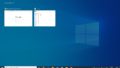
コメント